小白系统一键重装怎么用
- 分类:帮助 回答于: 2022年11月04日 12:13:00
工具/原料:
系统版本:win10
品牌型号:笔记本/台式电脑
软件版本:小白一键重装系统 v2290
方法/步骤:
小白一键重装系统在线重装系统方法
1、我们就以安装win10为例。首先打开安装好的小白一键系统重装工具,在在线重装栏下选择想要的win10系统,点击安装。

2.软件开始自动下载Windows系统镜像文件数据等。
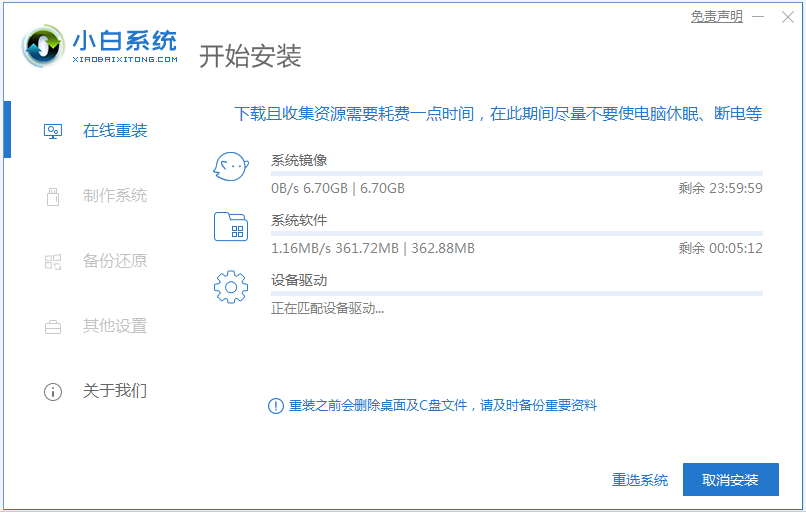
3 部署完成后,选择重启电脑。
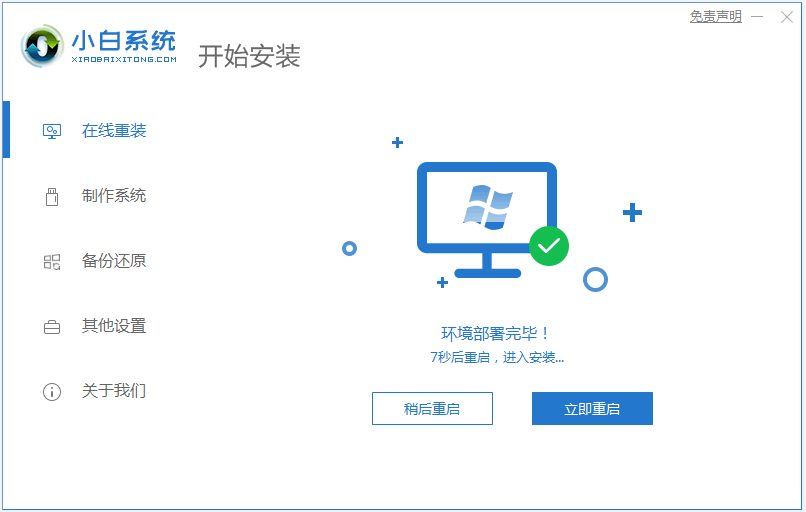
4.重启后进入引导选项界面,选择xiaobai-pe系统进入。
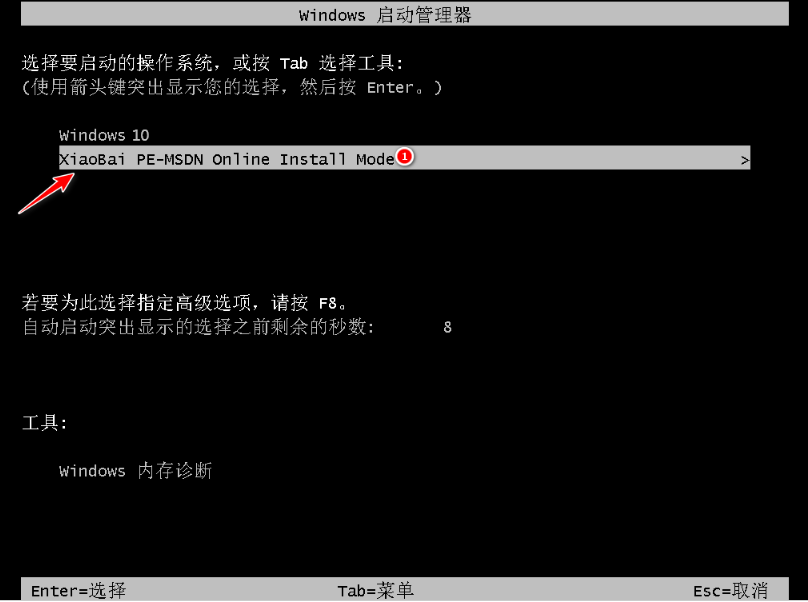
5、进入pe系统后,小白安装工具自动安装win10系统,无需任何操作。
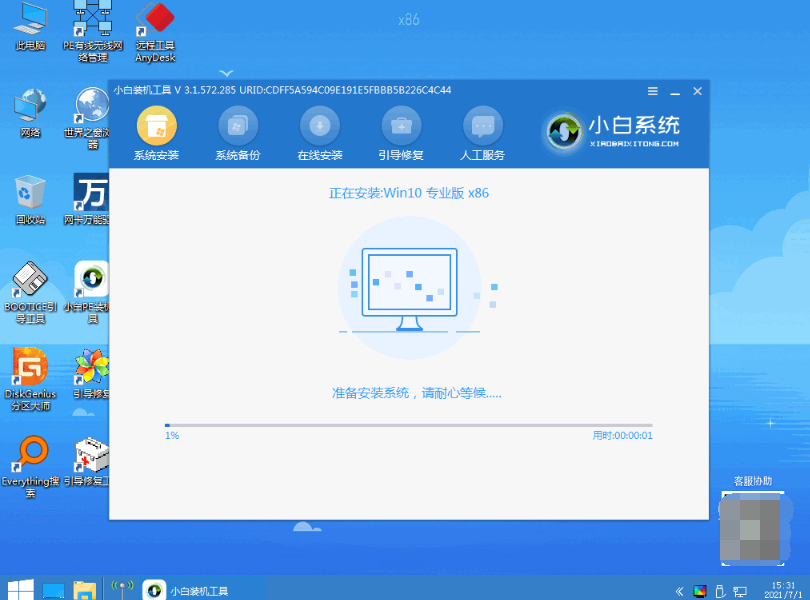
6. 安装完成后,点击立即重启。
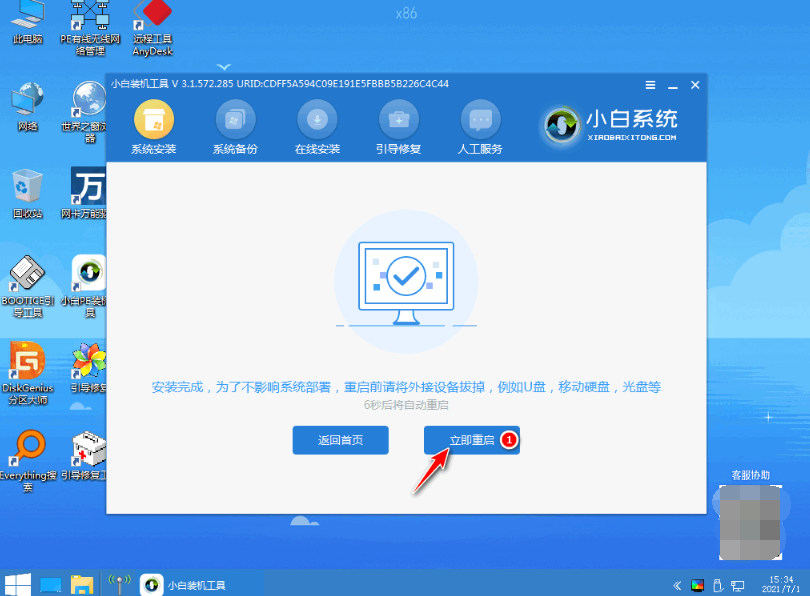
7.期间可能会多次自动重启电脑。安装完成后,进入新的系统桌面即表示安装成功。
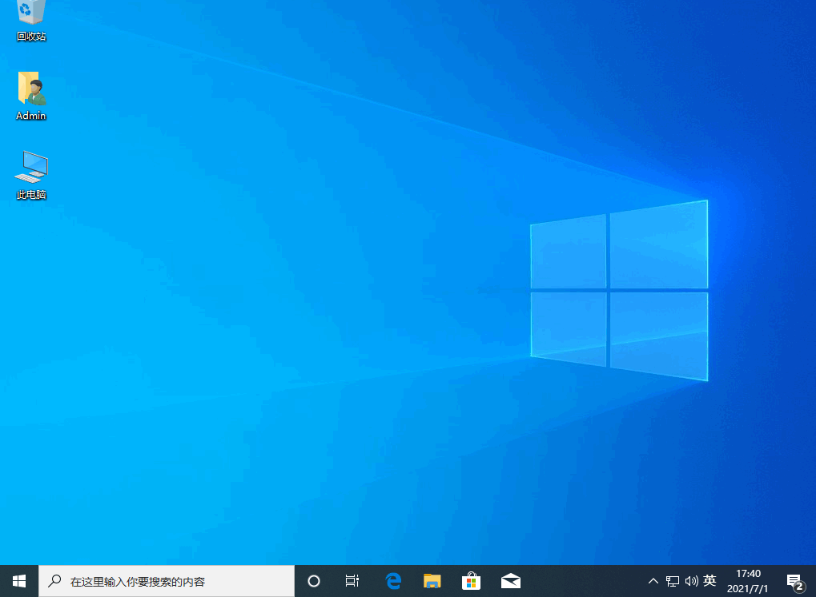
总结:以上就是小白一键重装系统在线重装系统方法,希望对大家有所帮助。
 有用
26
有用
26


 小白系统
小白系统


 1000
1000 1000
1000 1000
1000 1000
1000 1000
1000 1000
1000 1000
1000 0
0 0
0 0
0猜您喜欢
- 怎样解决口袋妖怪心金黑屏问题..2021/01/16
- 电脑系统还原错误怎么办2020/04/06
- 电脑突然dns未响应怎么解决..2020/10/17
- 猫和路由器:两者的区别2023/11/14
- 如何添加打印机?2023/11/01
- 常见电脑问题:死机解决方案、快速修复..2023/11/17
相关推荐
- QQ实名认证信息错误怎么修改?一招搞定..2024/03/28
- 电脑开机无法引导硬盘启动怎么解决..2020/12/28
- 详细教您电脑如何一键安装xp系统..2018/11/29
- 保存快捷键:提高工作效率的利器与使用..2024/07/26
- 【免费高效!一键下载YouTube视频】..2024/02/25
- dll一键修复工具如何使用2020/02/24














 关注微信公众号
关注微信公众号



